ThinkPad Twist実機体験レビュー(補足編)

ThinkPad Twistをお借りしての体験レビュー記事を先日書きました。
今記事は、まだ書き足らなかったところを補足したいと思います。
ThinkPad Twistは、Windows8搭載ウルトラブックです。
持ち運びに気になる重さというのも実際量ってみました。
ホームページ上にかかれている仕様で1.58kgとありました。


量って見ると、1.58kgと仕様と同じ重さでした。よかった!!同じで。。。


電源コードは、290gでした。
本体と電源コード合わせて1.87kgという結果になりました。
持ち歩くのに、バックに入れて他の書類等入れたとしても、楽に持ち運べるのではないかな?と想像します。


よく持ち歩くバックに入れてみました。


イメージしやすくなりますか?
30cmの定規をあててみました。

ThinkPad Twistをタブレットにして、キーボードを画面上に出して、文字の入力を行ってみました。
私は、そもそもタブレットや、スマホを持っていないので、タッチ操作だけで入力するということに対してあまり経験がないことをあらかじめ書きますが、実際操作して、タッチパネルが、面白いように動くだけでも、感動するのですが今回のレビュー記事を書くために操作して、若干ですが慣れた気がしました。
とはいえ、通常のキーボード操作とは違い文字入力の切り替え、大文字小文字にしても、英数字にしても、タッチ操作で行うということのもどかしさも感じました。
使い続けることで慣れてくると思いますが、ぶつぶつと、独り言をいいながら操作していたので、周りの家族は、きっと怪しい人なのだと思っていたかもしれませんね(笑)

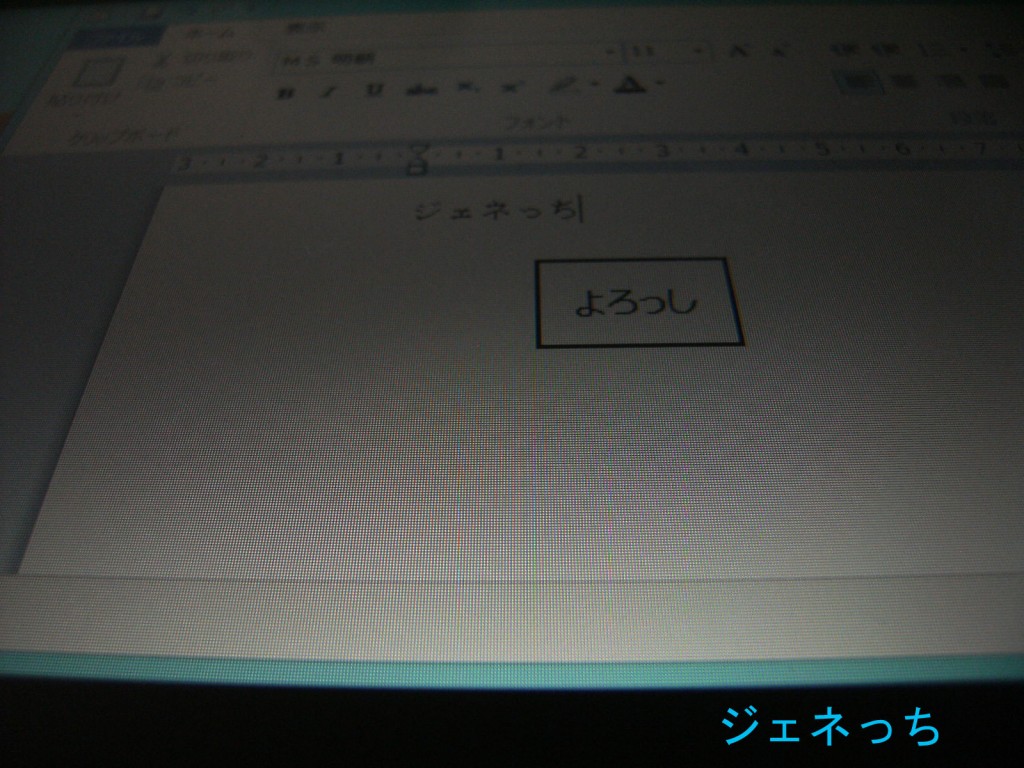
自分のハンドルネームを書くのも少し時間がかかりました。
でも、新しいことを発見したり、覚えるのって楽しいですね!
あれこれいじくりながら、名前を入力してみて、そう思いました。
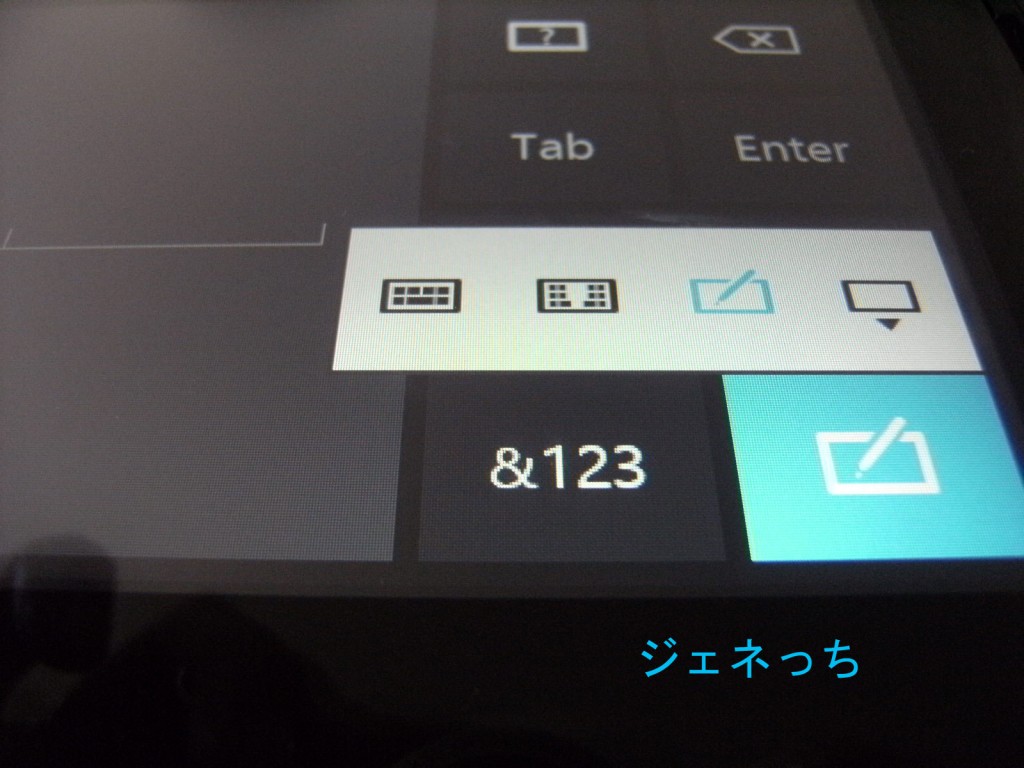
キーボード自体もいろいろ変更できるのも面白い発見でした。
スペースみたいなものを選択すると、文字を手入力出来ます。
タッチ操作に慣れている!などという方には、当たり前かもしれませんが、私には今回の経験できたことはとても、よかったです。
Windows8の電源を落とす際のやり方にもだいぶ慣れました。
まだまだ、Windows8の一部しか知らないことの方が多いと思いますが、少しずつ経験できたらと思います。

レノボのパソコンを仕事で使う方も多いと思います。
システムがオフにした状態でもバックアップや、セキュリティを万全にサポートしてくれるシステムをレノボのパソコンにあると書かれています。
これって、うれしいですね!
日常業務に追われる毎日に対して、パソコンの方で、バックアップや、セキュリティなどをしてくれるなら、安心して仕事ができると思います。


重さが、軽いというのも魅力がありますが、使い方がいろいろできるという魅力もあります。
くるりと、反転させればタブレットや、テント型にしても楽しむ、操作することができます。
しかし、パソコンをくるっと回したり、反転させたり、戻したり、といろいろ使い方を変えていくと、精密機械ということもあってか、落としてしまったら大変とか?
いろいろ考えることもしばしばありました。
そっとテーブルに置くようにしたりです。
そんな時に感じた感想ですが、軽いとはいえ、あれこれパソコンを持って向きを変えたりするのに、重さが軽いというふうに感じなくなる瞬間があるということです。
2kg満たない重さですが、繰り返すことに重さがズッシリ来る瞬間もあったのも事実です。
気にならない方もいるかもしれませんが。。。















ディスカッション
コメント一覧
まだ、コメントがありません